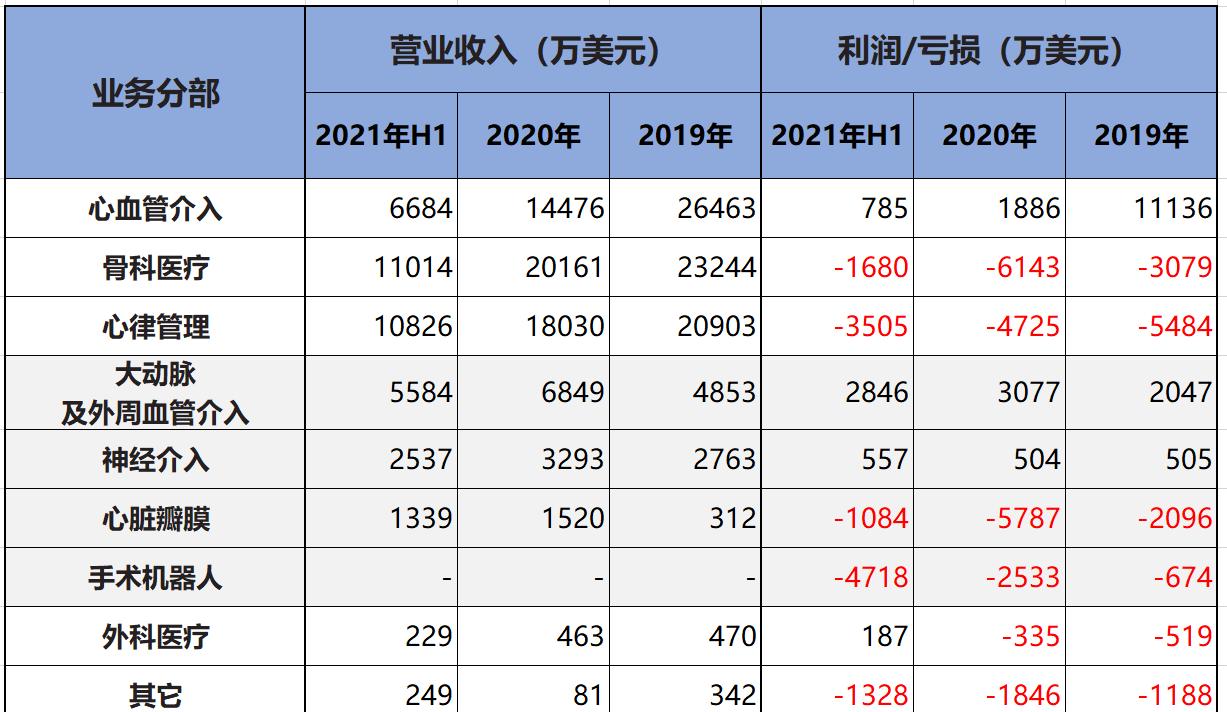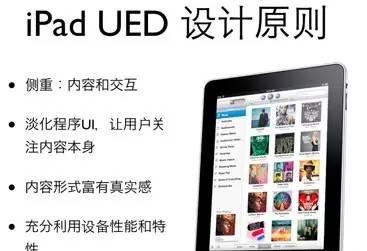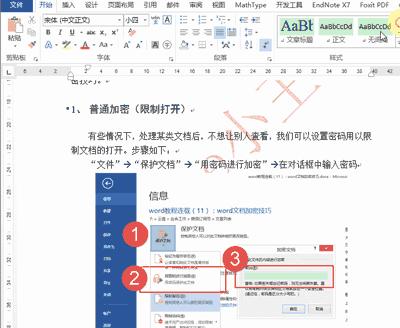不借助任何插件,如何用 CAD 输入这个符号呢?接连江老师来教你。那么这个符号我们可以分成两个部分来看,左边的话是我们的直径符号,那我们直接输入百分号百分号 C 就可以了。那这个百分号怎么输入呢?我们首先要把输入法切换到英文输入法,这是第一个第二个。那么我们在输入的时候按住键盘上的 shift 键对吧?然后加我们的这个数字五件,这里有个百分号的符号对不对?好?那么这是第一部分。那么第二部分我们的公差的话,我们就直接利用 CAD 的文字堆叠功能就可以实现。那具体怎么操作呢?我们一起来看一下。
首先在 CAD 里面输入文本,它的快捷键是 T 对吧?那我们直接在命令行输入 T 空格,鼠标左键点击一下,再点击一下框,选我们输入文字的范围。然后输入按 shift 键,按数字 5 键百分号,百分号加一个字母 C 那我们的直径符号就出来了,然后输入30,再加一个正 0.05 的一个公差。
接下来我们在这里要输入一个斜杠,那么这个斜杠怎么输呢?我们先来看一下,直接按一下我们 shift 键左边这个按键就可以了。那我们就可以打出这个斜杠,然后再输入我们的下偏差,输入0,然后选中我们的公差对象,直接点击我们这一个堆叠功能,那么就可以直接实现我们这样一个符号了。好,这是第一种方法。那么第二种方法就是我们的文字堆叠,它还有第二种方法,第二种的话就是正0.05,然后我们输入的符号会稍微不一样,是这样的一个符号。对不对?这个符号在哪里啊?我们来看一下他在我们的数字 6 这里。那我们同样的按 shift 键,再按这个数字 6 键就可以打出来了。所以我们可以直接按一下我们 shift 的键加速做 6 键,打出这个符号之后再输入下偏差,然后再选中我们的公差对象,再点击我们的堆叠功能,让它同样的是可以输出我们这样一个符号的。好了,那么关注我带你了解更多 CAD 操作技巧。